编程混合术:AutoHotkey与其他编程语言的接口与功能共享技巧
发布时间: 2024-11-29 18:45:27 阅读量: 53 订阅数: 30 

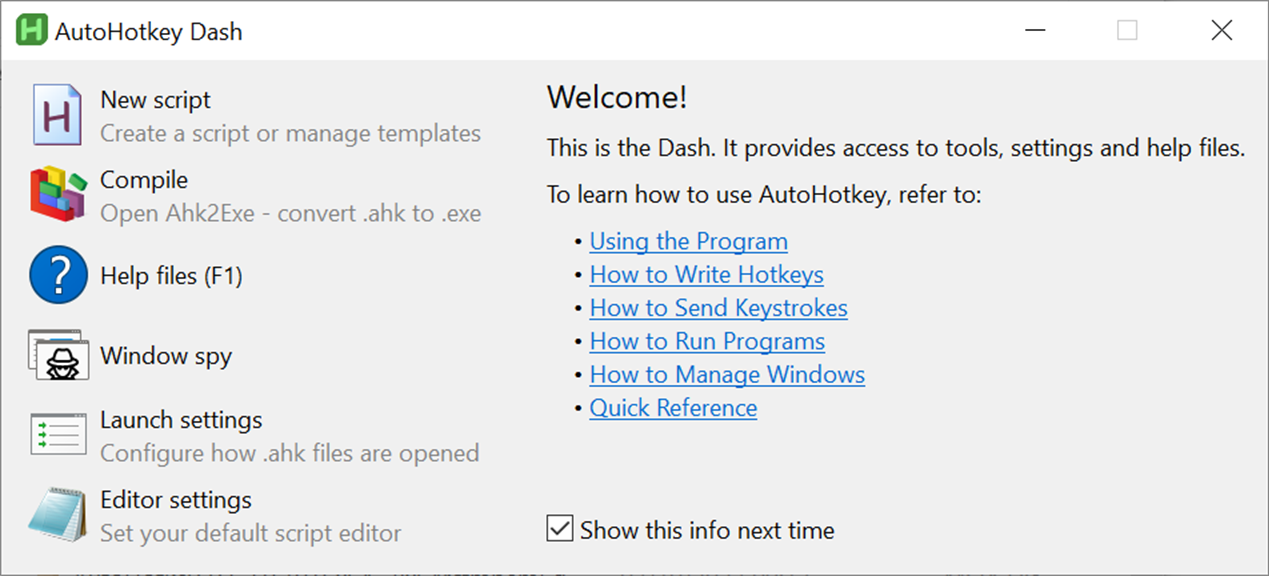
参考资源链接:[AutoHotkey 1.1.30.01中文版教程与更新一览](https://wenku.csdn.net/doc/6469aeb1543f844488c1a7ea?spm=1055.2635.3001.10343)
# 1. AutoHotkey概述与接口基础
## 1.1 AutoHotkey简介
AutoHotkey(AHK)是一个免费的、开源的脚本语言,设计用来简化Windows操作系统的重复任务。它允许用户编写宏脚本,进行自动化操作,从而提升工作效率。其特点包括简单的语法、强大的文本操作能力和广泛的自定义选项。
## 1.2 基本接口和语法
AHK的语法基础涉及变量定义、条件判断、循环控制及函数声明等。例如,一个简单的脚本可能看起来像这样:
```ahk
; 定义变量
Count := 0
; 循环
Loop, 5 {
Count++
MsgBox, This loop has been run %Count% times.
}
```
这段代码展示了如何使用循环让消息框依次显示循环次数。脚本执行时,会顺序打开5个消息框。
## 1.3 与Windows系统的接口
AHK可以与Windows系统接口进行交互,如模拟键盘按键、鼠标点击等。通过`Send`命令,可以发送按键到活动窗口:
```ahk
Send, {Tab} ; 模拟按下Tab键
Send, hello ; 输入"hello"文本
```
这个简单的例子中,AHK脚本模拟了按键行为,可用于自动化表单填充、快捷操作等场景。
整体而言,AHK的接口基础简单易学,非常适合自动化繁琐的日常任务。
# 2. AutoHotkey与其他语言的数据交互
### 2.1 基本数据类型的传递
在AutoHotkey中,与其他编程语言进行数据交互是一个关键的能力,它使得AutoHotkey能够有效地利用其他语言的资源和库。本节将探讨如何在AutoHotkey与其他编程语言之间传递基本数据类型,如字符串和数字,以及如何共享对象和数组。
#### 2.1.1 字符串和数字的交换机制
字符串和数字是最基本的数据类型,在不同编程语言间的交互中是不可或缺的。在AutoHotkey中,这两种类型的数据可以通过内置的函数或者标准的接口机制进行交换。
```ahk
; 示例:字符串和数字在AutoHotkey与其他语言间的转换
MyNumber := 123
MyString := "Hello World"
; 将AutoHotkey数据传递到其他语言
; 假设我们使用Python来接收数据
RunWait, python -c "import sys; print(sys.argv[1])", % "AutoHotkey " MyNumber
RunWait, python -c "import sys; print(sys.argv[1])", % "AutoHotkey " MyString
; 将其他语言中的数据接收回AutoHotkey
OutputNumber := SubStr(Clipboard, 1, -1) ; 假设其他语言通过剪贴板传递数字
OutputString := Clipboard ; 假设其他语言通过剪贴板传递字符串
MsgBox, % "Received Number: " OutputNumber "`nReceived String: " OutputString
```
### 2.2 复杂数据结构的桥接
复杂数据结构的桥接是实现高级数据交互的基石。在这一小节中,我们将讨论如何在AutoHotkey与其他语言之间桥接JSON、XML以及如何共享文件和流数据。
#### 2.2.1 JSON与XML的相互转换
在当今的应用程序中,JSON和XML是交换复杂数据结构的流行格式。AutoHotkey可以通过内置的转换函数或者第三方库来进行这些格式的转换。下面是一个使用AutoHotkey进行JSON和XML转换的简单示例:
```ahk
; 示例:将JSON转换为XML
jsonExample := '{ "name": "John", "age": 30, "car": null }'
xmlExample := JsonToXml(jsonExample)
; 将XML转换为JSON
xmlToConvert := "<root><name>John</name><age>30</age><car(nil)</car></root>"
jsonResult := XmlToJson(xmlExample)
MsgBox, % "Converted XML to JSON: " jsonResult
```
### 2.3 动态链接库(DLL)与接口调用
动态链接库(DLL)是Windows操作系统中的一个核心概念,通过它,AutoHotkey可以调用其他语言编写的代码。本小节将重点介绍DLL的基础使用和案例分析。
#### 2.3.1 DLL的基础使用和案例
通过AutoHotkey调用外部DLL文件,可以实现对底层系统功能的访问,以及对其他编程语言所写功能的使用。下面是一个使用AutoHotkey调用外部DLL的示例:
```ahk
; 示例:调用外部DLL中的函数
#NoEnv
#Persistent
; 载入外部DLL文件
SetBatchLines, -1
h := DllCall("user32.dll\MessageBox", "UInt", 0, "Str", "Hello", "Str", "World", "UInt", 0x00001000)
; 在此可以继续使用DLL中的其他函数
```
通过上述示例,我们可以看到AutoHotkey如何通过调用DLL文件中的函数来实现特定的功能。这种交互方式可以扩展AutoHotkey的能力,使其能够在更广泛的场景中应用。接下来,我们将进一步探讨如何调用具体的库函数。
```ahk
; 示例:调用外部DLL中的具体函数
; 假设有一个C语言库函数原型:int AddNumbers(int a, int b);
; 首先,声明库函数的调用参数
AddNumbers(X, Y) {
return DllCall("mymath.dll", "int", "AddNumbers", "int", X, "int", Y, "Ptr")
}
; 调用函数并输出结果
result := AddNumbers(5, 3)
MsgBox, % "5 + 3 = " result
```
在上述代码块中,我们声明了一个函数 `AddNumbers`,该函数通过 `DllCall` 去调用名为 `mymath.dll` 的外部库中的同名函数。通过这种方式,AutoHotkey能够间接调用C语言编写的函数,实现了不同编程语言间的功能共享。在下一小节中,我们将探索AutoHotkey与其他流行编程语言的集成技巧。
# 3. AutoHotkey的功能共享实例
## 3.1 与Python的集成技巧
### 3.1.1 Python脚本的调用和参数传递
Python以其强大的数据处理能力和丰富的库支持在脚本语言中占有一席之地。通过集成Python,AutoHotkey能实现更为复杂的逻辑处理和数据分析功能。
集成Python到AutoHotkey中通常需要借助于Python的可执行文件(python.exe)。为了使AutoHotkey能够调用Python脚本,必须确保Python已经安装在系统中,并且Python的安装路径已经添加到系统的PATH环境变量中。
调用Python脚本的基本语法如下:
```autohotkey
RunWait, python.exe "C:\path\to\your\python_script.py" %parameters%
```
在这个例子中,`RunWait`是AutoHotkey命令,用于启动外部程序并等待它执行完成。`%parameters%`是指向Python脚本传递的参数。
**Python脚本调用逻辑分析:**
- `RunWait`命令使得AutoHotkey等待Python脚本执行完毕后继续执行后续代码。
- 指定Python可执行文件`python.exe`和脚本路径,同时将脚本所需的参数通过命令行传递。
参数传递给Python脚本的时候,可以使用AutoHotkey的变量。例如:
```autohotkey
param := "Hello"
RunWait, python.exe "C:\path\to\your\python_script.py %param%"
```
### 3.1.2 Python和AutoHotkey的数据类型转换
在Python与AutoHotkey集成时,数据类型转换是一项重要的工作,因为两种语言对数据类型的处理方式有所不同。以下是一个典型的数据类型转换流程:
```autohotkey
; Python脚本名为 example.py
; AutoHot
```
0
0





